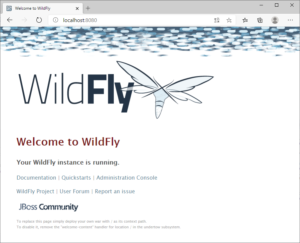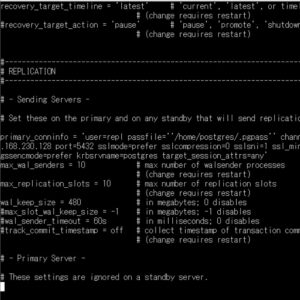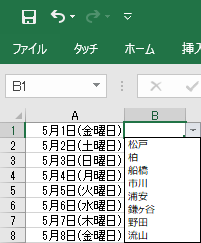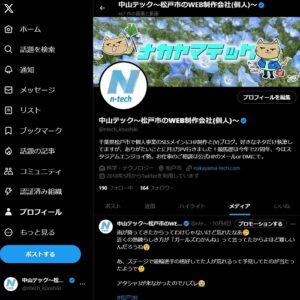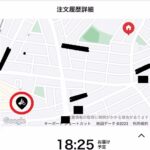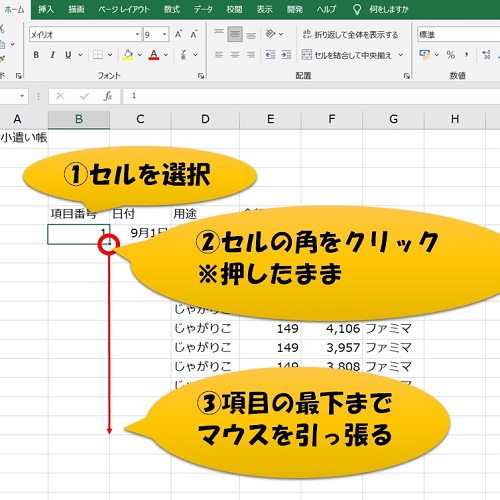
中山テック 代表の中山です。
さて、Excelを使用している時にこのようなことがありませんか?
・項目番号1~100まで振りたいが、手打ちだと面倒
・カレンダーを作りたいけど、1~31まで手打ちが面倒
私はよくあります(汗
そんな今回は連続した数字を順番に振る方法を伝授いたします。
目次
連番作成方法
2パターンご紹介いたします。
やりやすい方、また状況に応じて使い分けすると良いかもしれません。
セルの角をクリックしたまま引っ張る
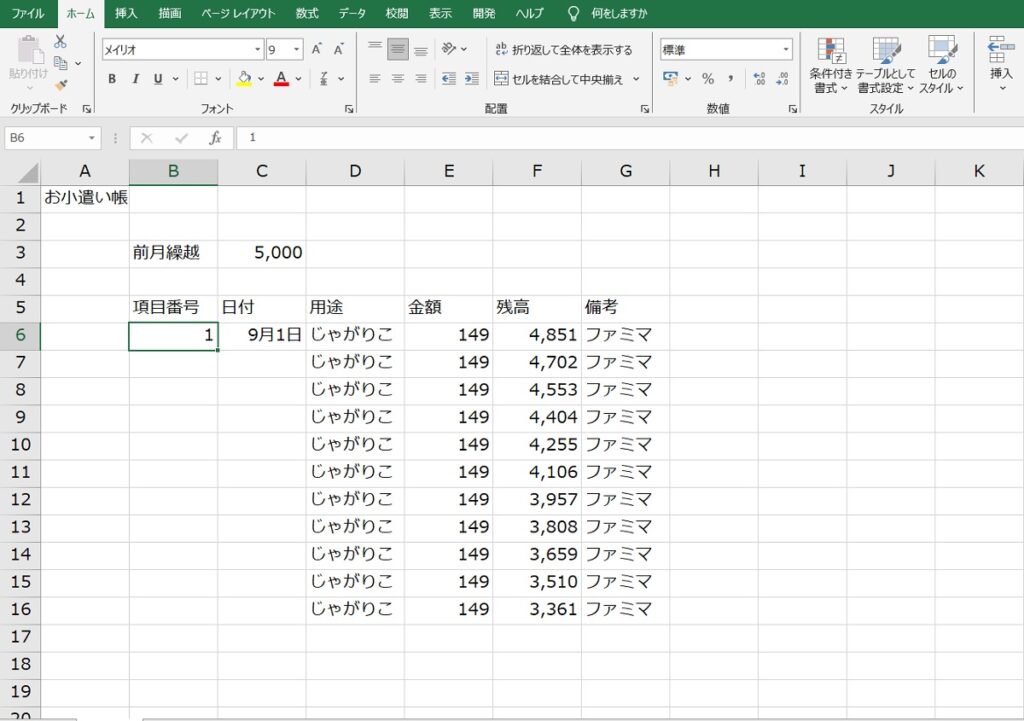
さて、上記の表では「項目番号」「日付」が1つ入ったままです。
ここから項目番号は1~番号を振っていくのですが、2、3、4・・・と手打ちしていくのは非常に面倒です。
日付も9月1日から9月2日、3日・・・とこちらも手打ちしていくのは面倒であり、時間がもったいないです。
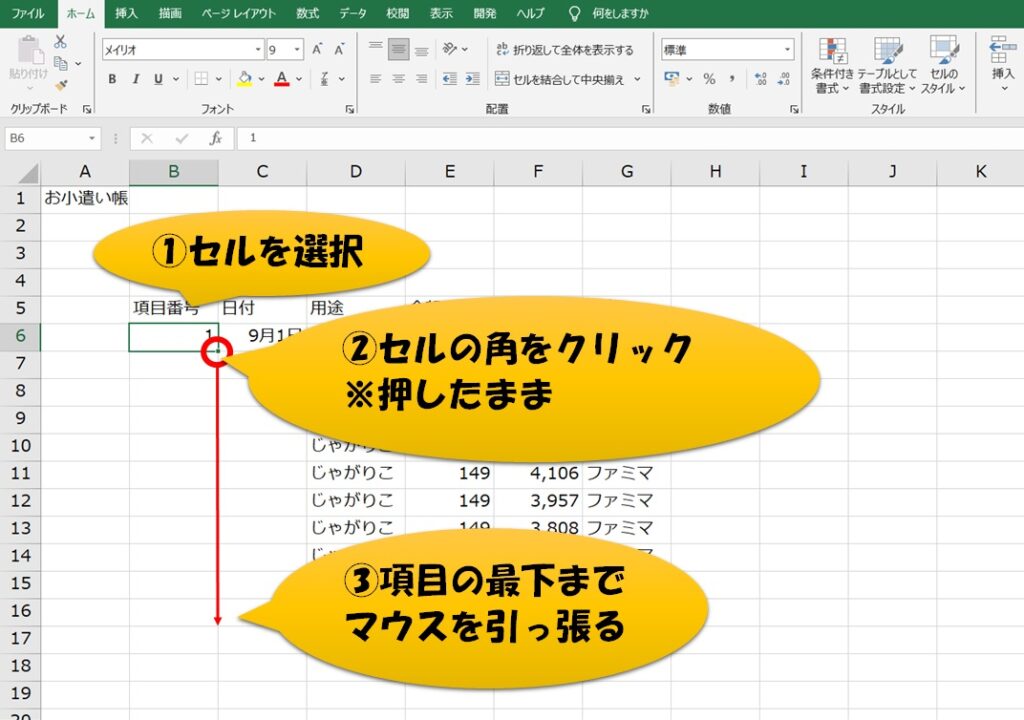
セルを選択し、角をクリックしたまま項目番号の最下まで引っ張ります。
※上記では16行目までですが、もっと下まで引っ張ることが可能です
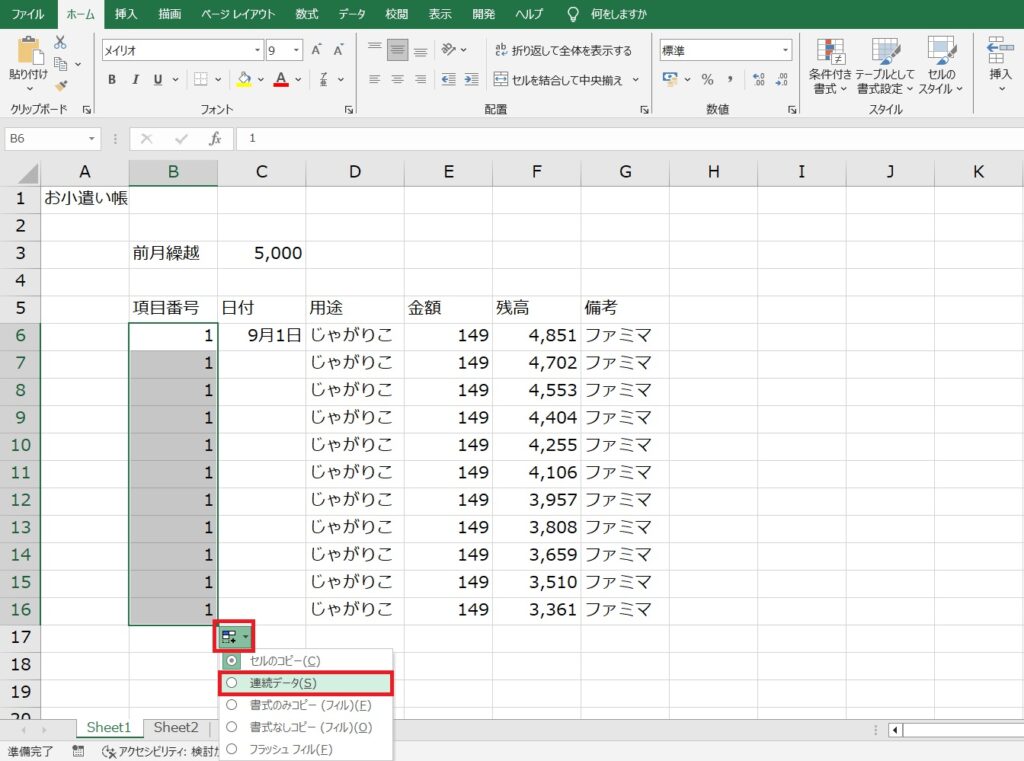
すると小さい四角の枠が出るので左クリック。
「連続データ」のラジオボタンをクリックします。
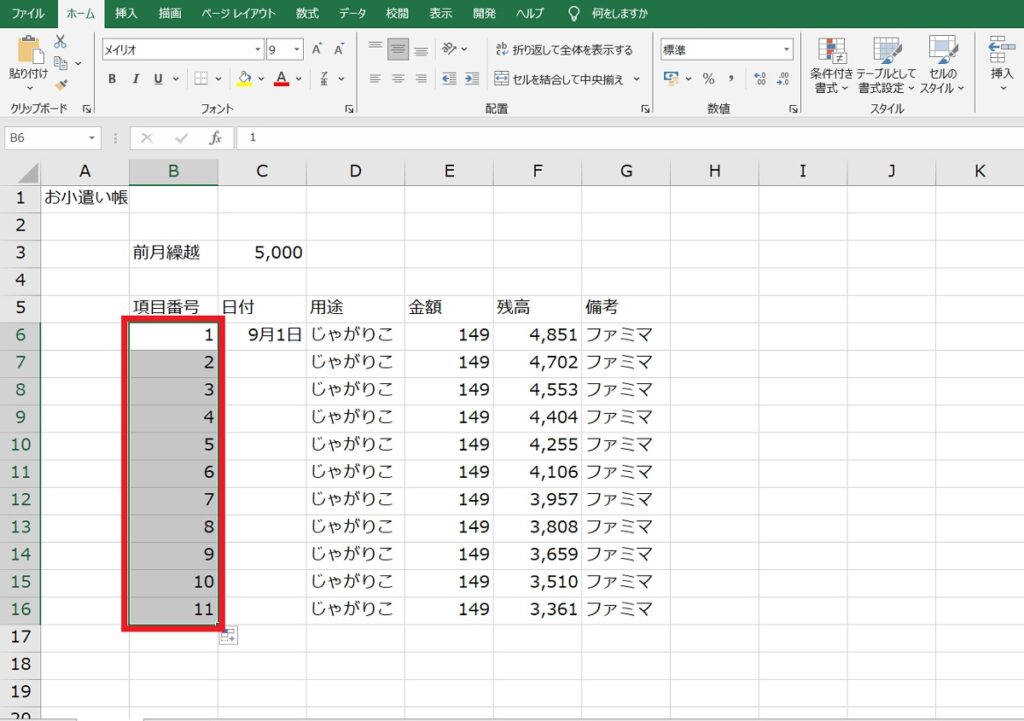
C列の日付も同じ原理で連番を表示可能です。
※単純に9月1日~1日毎にじゃがりこを購入したことを例に取ります
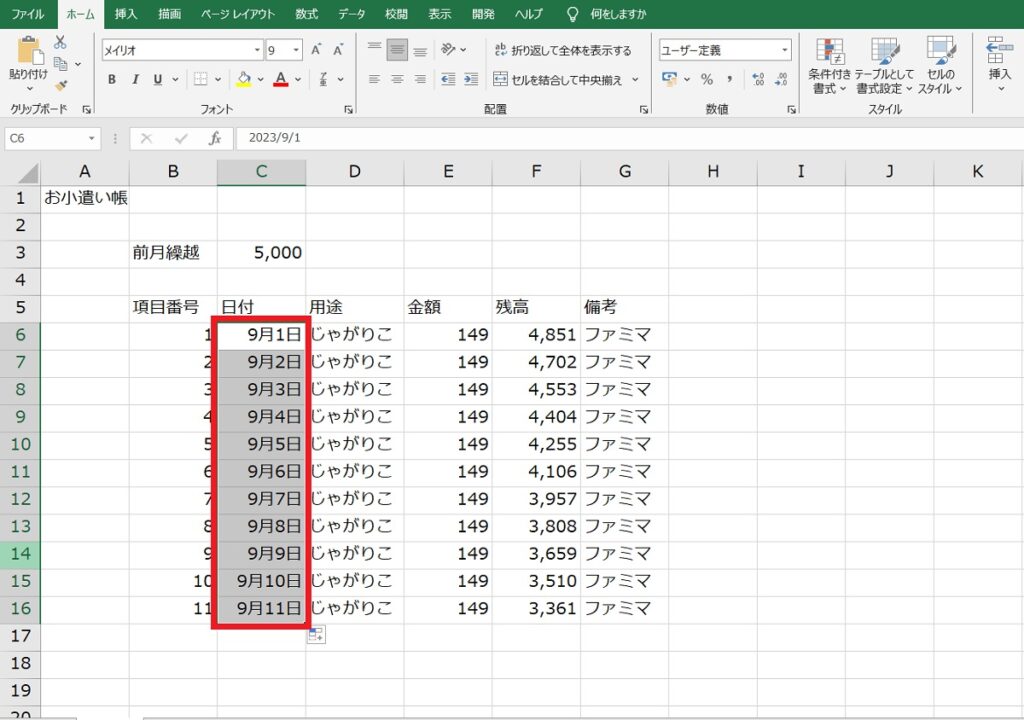
関数を利用する
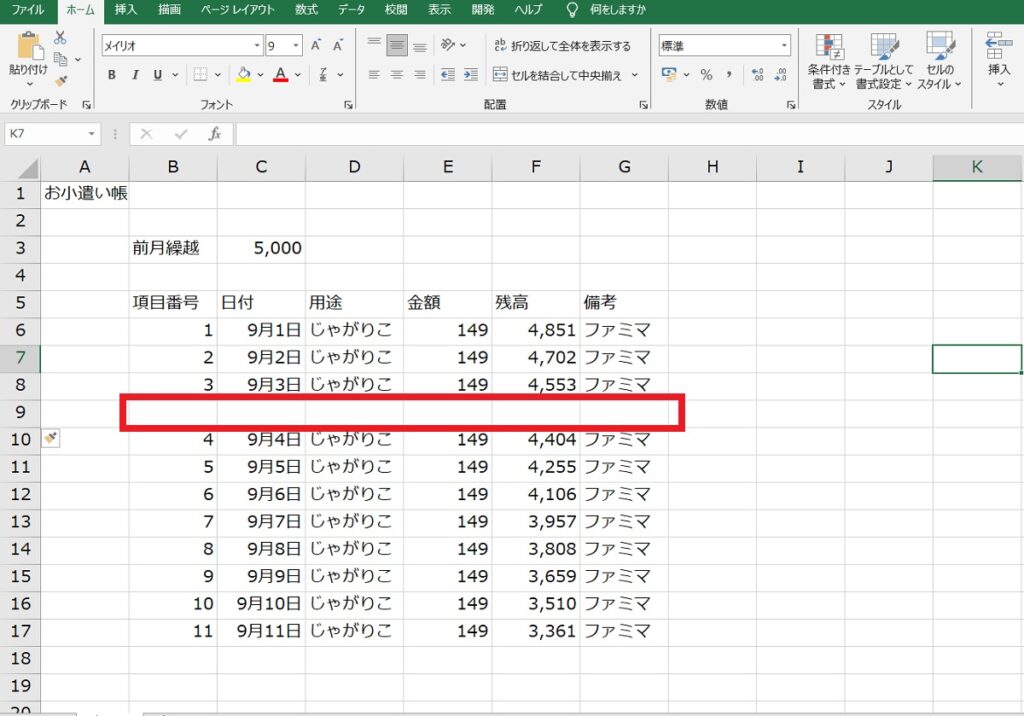
ROW関数を使用する方法です。
これは行番号を取得する関数で、行-X=1となるように計算式を入れる必要があります。
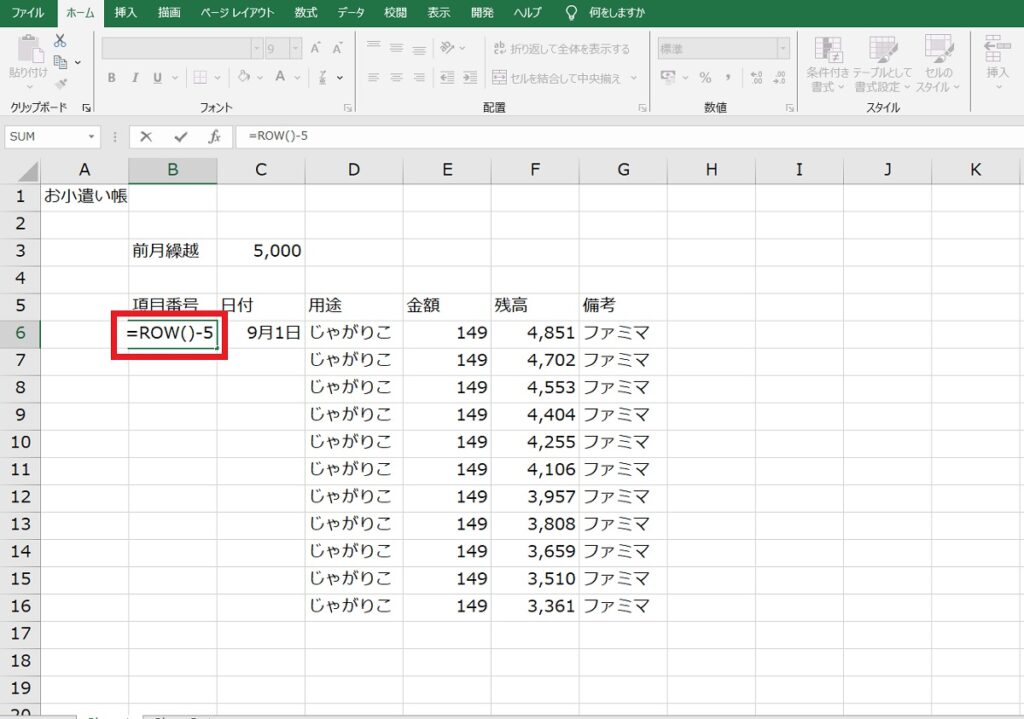
ROW()関数で行番号を取得し、1となるように数字をマイナスします。
上記画像を例に取ると、項番1は6行目にあります。
関数で数値「6」を取得しますので、項番1にしたい場合は5をマイナスするだけです。
ROW()-5これでB6に1という項番が表示されます。
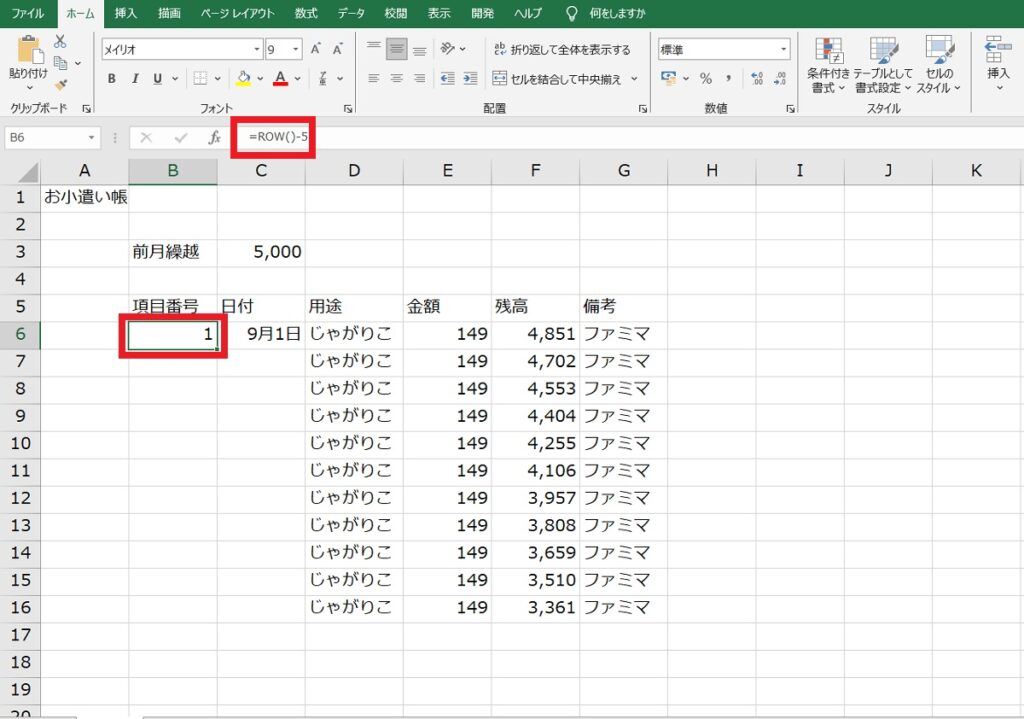
前項ではセルの角をクリックしたまま下に引っ張る方法でしたが、この場合はセルコピペだけでOKです。
※計算式のコピー、つまり書式をコピペする形です
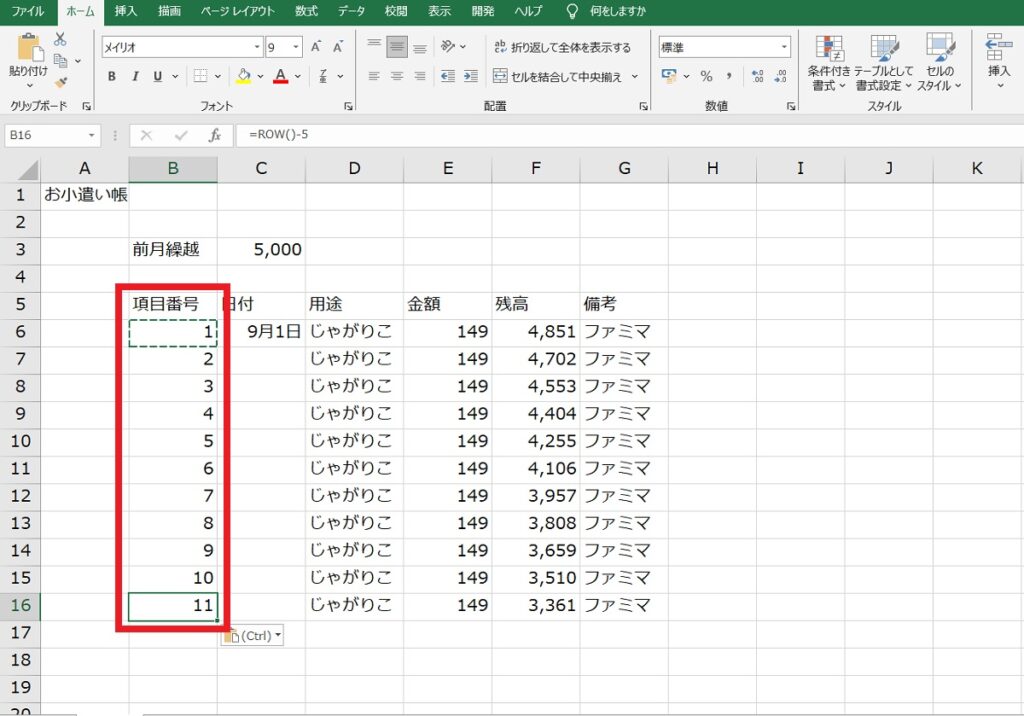
計算式がコピーされたことで連番を振ることが出来ました!
こちらは関数制御ということもあってか、間の行を消しても自動計算してくれる利点があります。
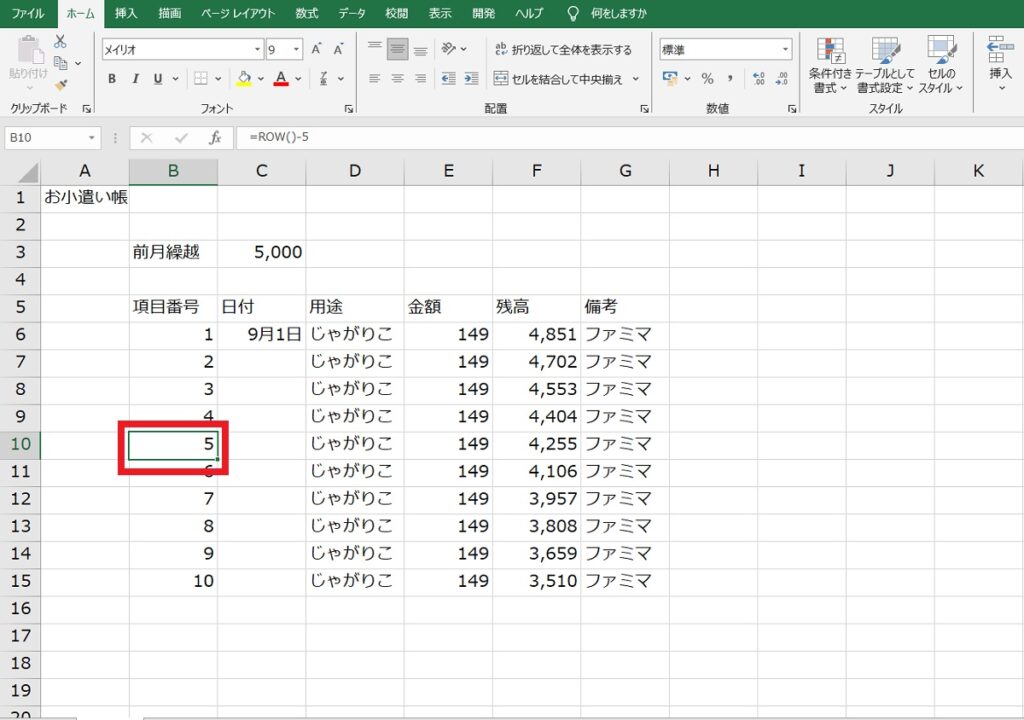
試しに10行目を削除してみましたが、連番は保ったままです。
これが前項のやり方の場合はまた6行目からセルの角をクリックしたまま下に引っ張り直さなければなりません。
どっちも利点がありますので、状況に応じて使ってみてください!
- NginxをKeepAliveで冗長化~さらにロードバランスでTomcatを負荷分散~
- エンジニアが使うべきクラウド5選
- 【重要】WildFlyのstandaloneモードとdomainモードの違いと利点
- Let’s C言語チャレンジ!~自由度が高くメモリ理解も得られるので勉強することをおすすめします~
- 代表の技術経歴をご紹介!~ミドル編~
- CRUD図の作り方と必要性について
応用編
予定入力可能なカレンダーを作成してみましょう。
曜日を作成(日曜日スタートとする)

まずは日曜日の「日」を入力します。
前項の「セルの角を引っ張る」方法で土曜日まで作成しましょう。
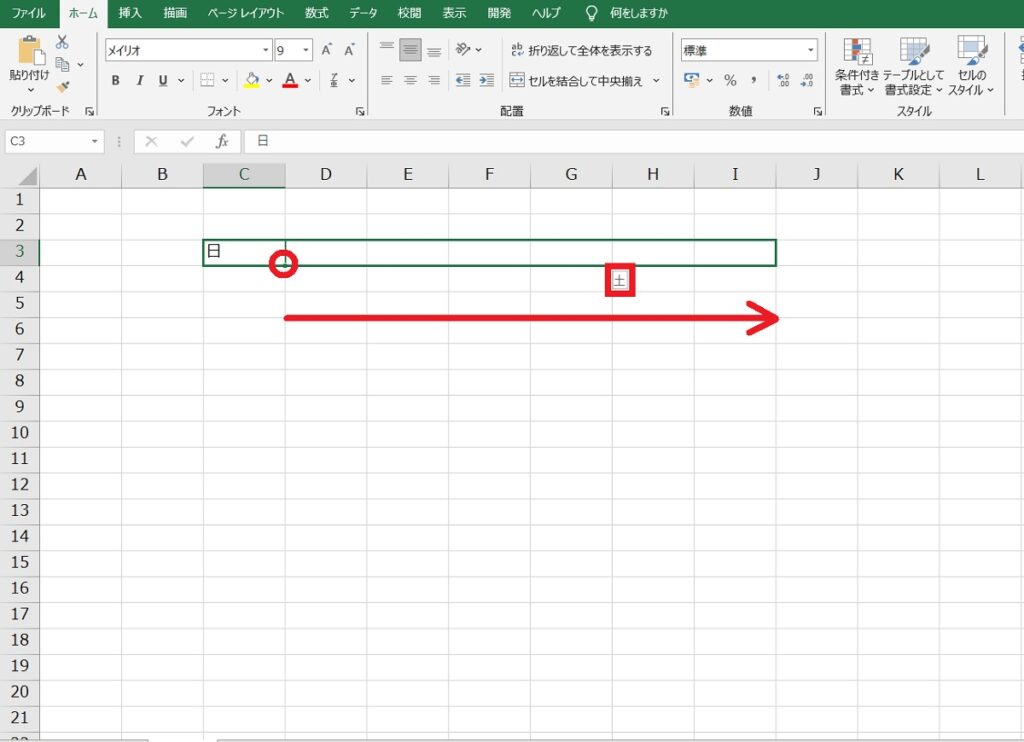
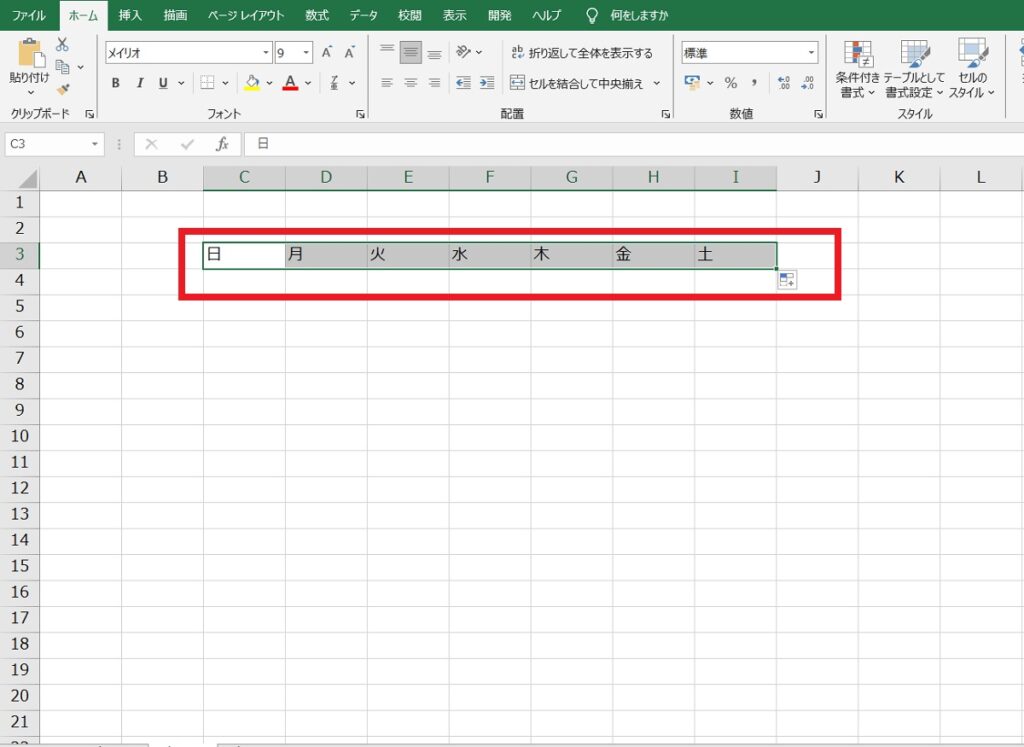
日付を入れる(日曜日スタートとする)
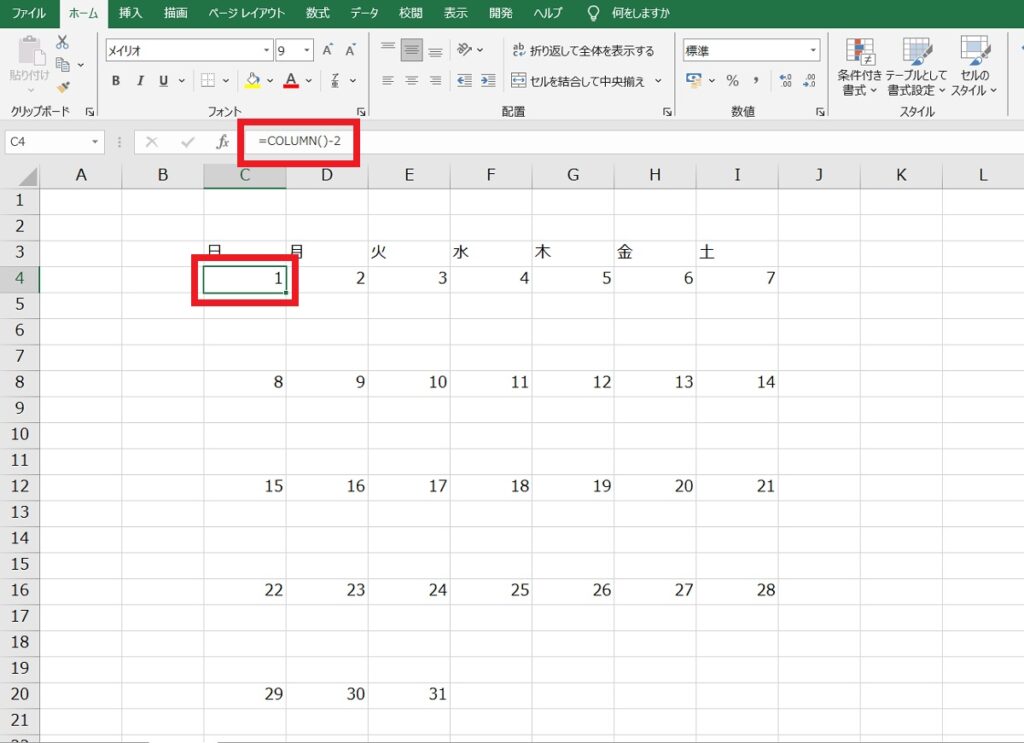
※1日3つまでのタスクが入れられるようにしてます
縦に連番を入れる際は「ROW()」という行番号を取得して1になるように設定してました。
今回は列での数値設定のため「COLUMN()」を使用します。
日曜日を1にしたい場合はC列が3列目なので「COLUMN()-2」で数値1となります。
そこから土曜日までコピペで1~7の連番が完成します。
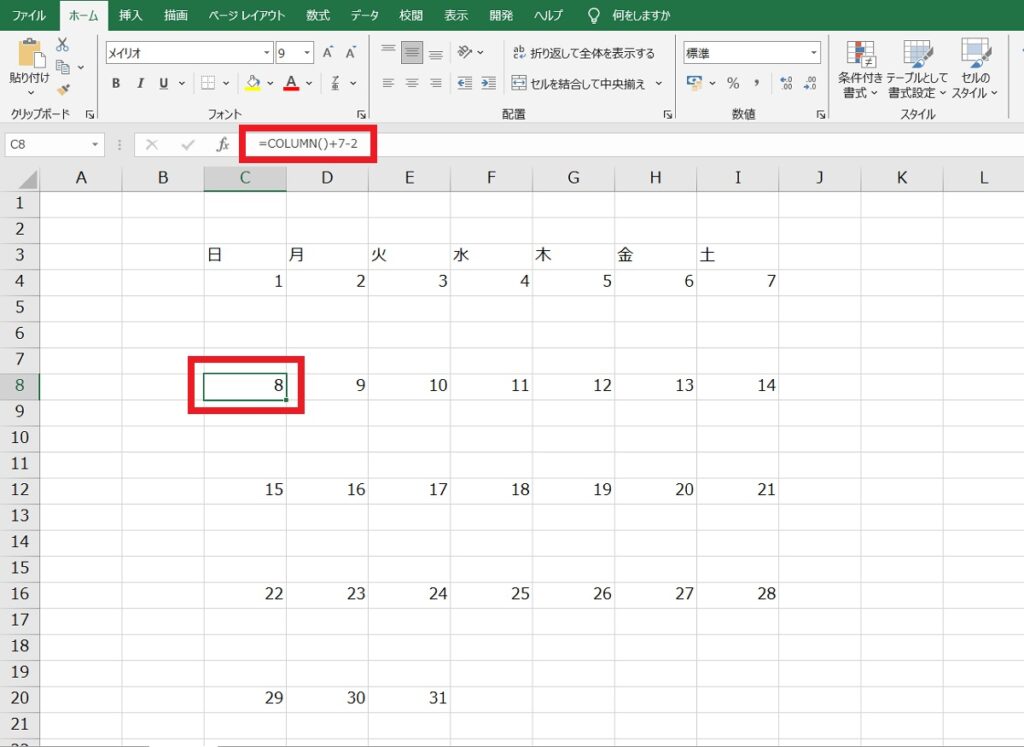
2週目です。
1週目+7で翌週の日付がわかります。
なので「COLUMN()+7-2」や「COLUMN()-2+7」と入れることで2週目の日にちがわかります。
そのセルをコピーし、土曜日までペーストすると8~14日までの数値が入れられます。
3週目は+14することで15日・・・と+7しながら数値を入れていくと簡単にカレンダーも作成できます。
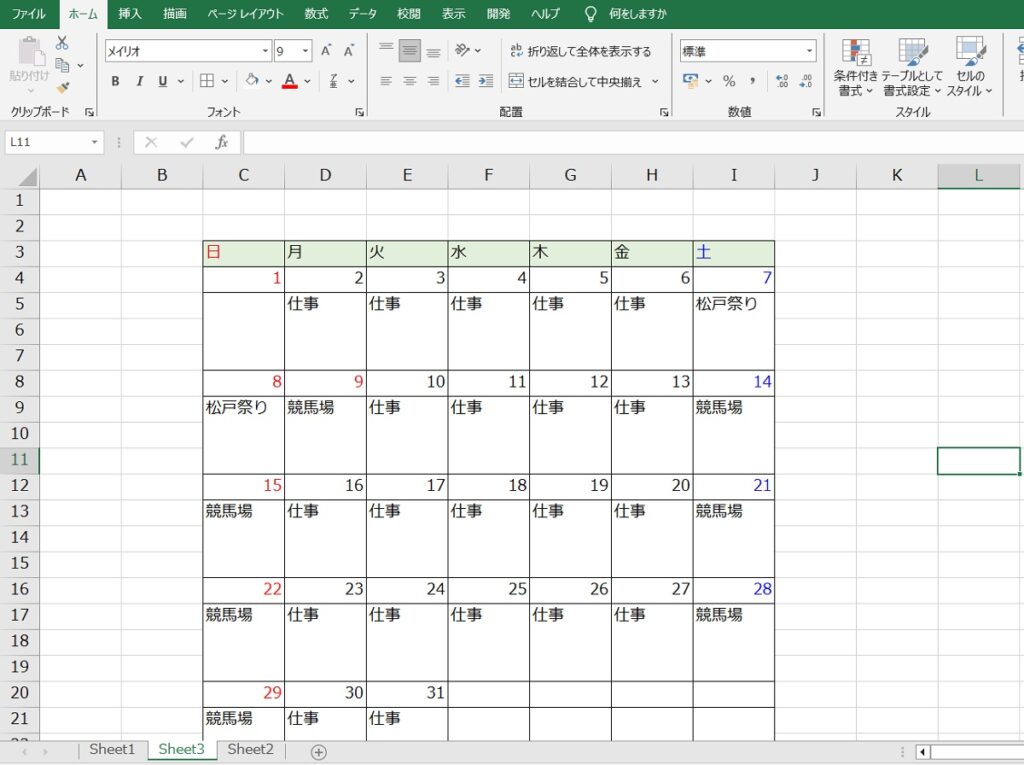
このように罫線を引くことで見栄えはかなりよくなります!
※Googleカレンダーで入れれば良いじゃん!と思う方も多いでしょうが、あくまで勉強として・・・
翌月
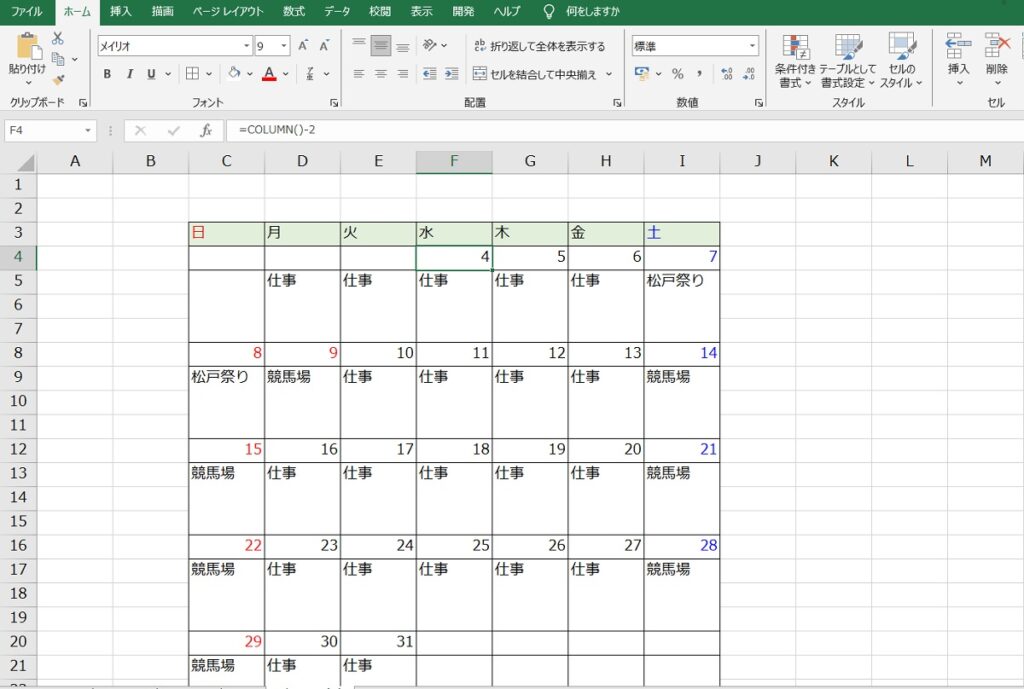
水曜日からのスタートとなるので1週目の日~火の数字を削除します。
あれ「4」からのスタートになった!となりますが、そこは焦らず置換を利用します。
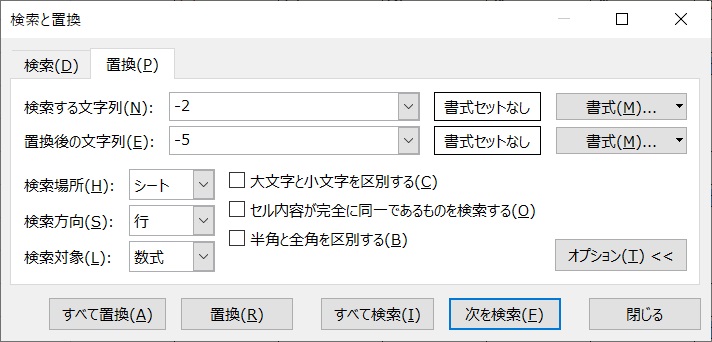
列を「-2」することで1を表現してましたが、今回1日はF列つまり6列目になります。
-5することで1となるので、-2の数式を全て-5に置換してあげましょう。
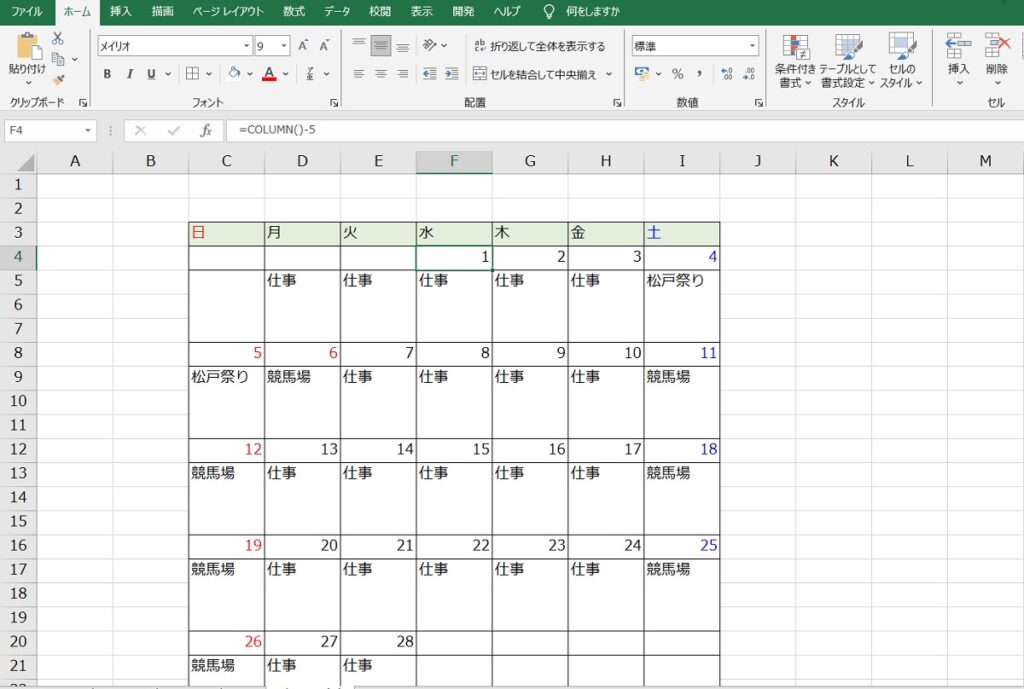
無事F4が1日になりました!
しかし、28までしかありませんね。本来は30日までなのに・・・
ですが非常に簡単!E20をコピーし、F20~G20に張り付けて30日までにしてあげましょう。
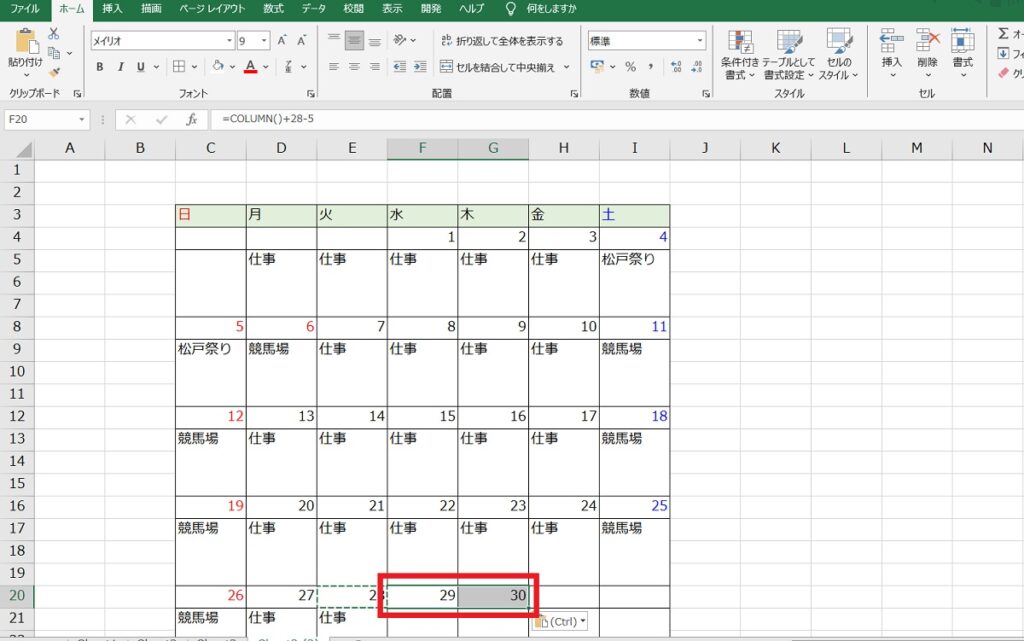
YouTube
ショート動画でもカレンダー作成の方法を説明してみました。
面白い、参考になったと思って頂けたらチャンネル登録・高評価お願いいたします!
まとめ
連番ですら簡単に作成出来てしまうExcel。
やり方さえわかれば100行でも10000行でも簡単に作れちゃいます!
そこから応用を効かせてカレンダーといったものまで作成することが可能です。
もし手打ちで1~数字を入力されていた場合、こちらを活用してみてはいかがでしょうか。
最後までご覧頂き、ありがとうございました。